Shrnutí: Chcete upravovat videa MP4 a hledat bezplatný editor videa MP4? Tento příspěvek doporučuje 7 skvělých editorů MP4, abyste mohli upravovat videa ve Windows 10/8/7 / XP a Mac. Kromě toho můžete získat bezplatný webový editor editoru MP4.
V dnešní době můžete snadno upravovat fotografie pomocí různých aplikací, aby vaše obrázky vypadaly lépe. Podobně, když chcete upravovat videa MP4, můžete se také spolehnout na některé aplikace editoru MP4.
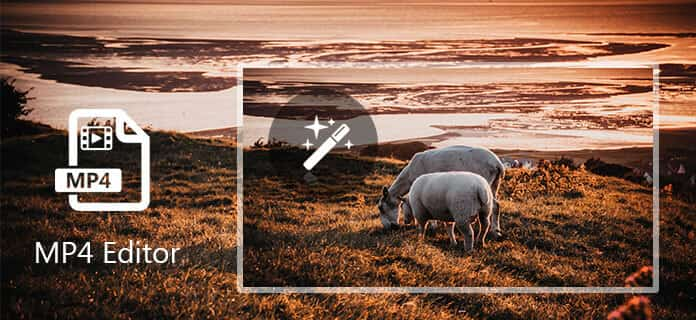
Je to éra sociálních médií, možná budete chtít sdílet svůj nápad nebo provozovat své podnikání prostřednictvím videa ve virtuálních komunitách a sítích. S H.264 zabaleným do MP4 a pokračujícím posunem k implementaci H.264 budete možná potřebovat video editor MP4, abyste získali lepší video efekt. Můžete najít různé editory MP4 s různými funkcemi, dokonce i editory MP4 zdarma. Některé programy poskytují pouze omezené funkce, pokud se otočíte o další funkce zpět, možná vás to bude stát víc, než si uvědomíte.
Tento příspěvek vám ukáže několik skvělých editorů videa MP4, které vám pomohou vylepšit vaše videa. Ať už potřebujete bezplatný online editor MP4 nebo profesionální software pro úpravu videa, na této stránce můžete snadno najít, co potřebujete.
Určitě vám ukážeme nejlepší video editor MP4 v první části. Tento výkonný editor videa obsahuje mnoho často používaných funkcí pro editaci videa / zvuku, jako je klipové video, oříznutí videa, otočení videa, sloučení segmentů videa, úprava video efektů, přidání 3D efektů, zvýšení kvality videa a další. Můžete si jej zdarma stáhnout a vyzkoušet.
Nejprve byste si měli zdarma stáhnout a nainstalovat profesionální editor MP4 do počítače.
Krok 1 Načíst videa MP4

Na panelu nabídek klikněte na tlačítko „Přidat soubor“. Do tohoto editoru MP4 můžete načíst soubory nebo složku MP4. Pokud vaše video soubory nejsou ve formátu MP4, můžete video převést na MP4 (pokud jde o převod, přečtěte si další krok).
Krok 2 Převeďte jakýkoli formát videa na MP4

Aiseesoft MP4 Video Converter umožňuje převést jakýkoli formát videa na MP4. Ve sloupci „Profil“ se výchozí nastavení převede na vybrané video do souboru MP4. Poskytovaný seznam populárních zařízení vám pomůže vybrat formát kompatibilní s vaším zařízením.
Krok 3 Klip video a sloučit segmenty MP4
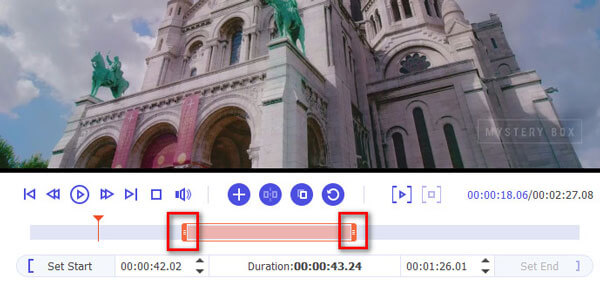
Vyberte videosoubor MP4 a kliknutím na možnost „Klip“ rozdělte video MP4 na určité části. Vybrané videoklipy můžete sloučit do jednoho souboru MP4 buď z hlavního rozhraní, nebo z nabídky „Clip“.
Krok 4 Upravte efekt zvuku / videa

V závislosti na typu zařízení můžete upravit nastavení výstupu videa tak, aby se video zobrazovalo v požadovaném rozlišení, obnovovací frekvenci nebo bitových rychlostech videa tak, aby se video přehrávalo plynule a zlepšovala se kvalita obrazu. Můžete také změnit parametry včetně zvukového kodéru, video kodéru, poměru stran, vzorkovací frekvence, kanálů a zvukových datových toků. Funkce „odstranění prokládání“ verze Windows převádí prokládané video na progresivní video ve vyšší kvalitě.
Pokud zjistíte, že video efekt není uspokojivý, zkontrolujte video a klikněte na možnost Upravit. Jas videa, sytost, kontrast, odstín a hlasitost můžete snadno upravit přetažením posuvných lišt v okně „Efekt“, abyste retušovali svá videa a vyloučili z prokládání videa prokládaný obraz. Jako druhý editor videa MP4 můžete oříznout videoklipy, přidat vodoznak textu nebo obrázku, oříznout nebo sloučit videosoubory.
Krok 5 Otočení / oříznutí videa MP4 a přidání 3D efektů

Tento editor MP4 poskytuje mnoho základních funkcí pro úpravy videa, můžete ručně otáčet video a oříznout video a odstranit černý okraj. Kromě toho můžete do běžného 3D videa přidat 2D efekty, abyste získali fantastický vizuální zážitek.
Krok 6 Zvyšte kvalitu videa

Editor videa MP4 vám může pomoci zvýšit kvalitu výstupního videa. Najdete zde čtyři různé způsoby, jak zvýšit kvalitu videa. Jste schopni změnit rozlišení videa, optimalizovat jas a kontrast videa jediným kliknutím podle vašich odlišných požadavků. A pro vaše stažené nebo nahrané roztřesené video můžete otřesy omezit pouhým kliknutím.
Krok 7 Uložte nebo sdílejte upravený soubor MP4
Po provedení výše uvedených nastavení klikněte na tlačítko „Převést“ a zahájíte převod. Jako plně vybavený editor videa MP4 vám umožňuje převádět libovolné video / audio do požadovaného výstupního formátu.
Free Video Editor je profesionální program pro editaci videa MP4, který umí otáčet, stříhat, ořezávat, vodoznak, přidávat efekty a převádět videosoubory MP4 ve Windows nebo Mac. Tento bezplatný software pro editaci videa nemůže upravovat pouze soubory MP4, ale také podporovat editaci MKV, MOV, AVI, MTS, MP3, AAC, WAV atd. A dokonce i 1080p HD a 4K videa. Díky jednoduchému a snadno použitelnému rozhraní je úprava MP4 ve Windows 10/8/7 nebo Mac OX S hračkou bez dalších nákladů.

Klady:
Podpora různých úprav video formátů;
Snadné použití;
Podporujte platformu Windows i Mac.
Nevýhody:
Nepodporuje režim úpravy časové osy;
Nedostatek silné editační funkce.
Program Windows Movie Maker byl skvělý program pro úpravy videa pro uživatele Windows. Kromě podpory editace videa ve formátu MP4 může také podporovat formáty videa, jako jsou MOV, AVI, WMV, M4V atd. Pomocí programu Windows Movie Maker můžete své video MP4 snadno spojit s fotografiemi, přidat zvuk nebo hudbu do prezentace videa, přidat efekty a přechody a přesouvání videa a obrázků podle vašich potřeb. Společnost Microsoft však již tento program podporovala, takže nyní nemůžete najít novější verzi než verzi 2015.

Klady:
Podpora různých možností úpravy videa;
Snadné použití;
Různé možnosti výstupu včetně nahrávání do sociální sítě.
Nevýhody:
Snadné havárie;
Podporují pouze Windows OS;
Nedostatek aktualizace a upgradu produktu.
iMovie je dobrý software pro úpravy MP4 pro Mac OS X. Tento program pro úpravu videa podporuje import MP4 nebo jiných video souborů (MPEG, MOV, AVCHD, DV a HDV) z externích zařízení nebo přímo z vašeho počítače. Se svým efektivním designem a silnými funkcemi pro editaci videa můžete uspořádat své video MP4 na časové ose, přetáhnout tituly, efekty a zvuk do části videa, kterou chcete upravit a zobrazit výsledky.

Klady:
Intuitivní multi-touch gesta;
Podpora editace zvuku;
Snadné použití;
Nevýhody:
Nepodporují změnu písma nebo barvy;
Snadno zkazit videa a audio;
Během provozu zaberte mnoho úložiště.
Avidemux je bezplatný open-source program pro editaci videa MP4 pro Windows, Mac OS X a Linux. Kromě podpory video souborů MP4 může podporovat i video formáty jako AVI, MPEG, MKV, ASF a další. Pomocí tohoto bezplatného editoru videa MP4 můžete vyjmout, přidat filtr, kódovat nebo dekódovat videa MP4. Můžete také převádět video formáty, stříhat nežádoucí videoklipy, měnit velikost souboru, opravovat barvy a používat mnoho dalších funkcí pro editaci videa. Avidemux má také funkci automatického provádění úkolů pomocí projektů a fronty úloh.

Klady:
Snadné použití;
Podpora různých počítačových systémů;
Nabídka různých editačních funkcí.
Nevýhody:
Velmi staré módní rozhraní;
Provoz trochu komplikovaný;
Nepodporují lineární úpravy videa.
Lightworks je profesionální nelineární editační software s verzí Pro a bezplatnou verzí. S jeho bezplatnou verzí můžete snadno importovat, ořezávat a plynule splétat soubory a zvuk MP4 spolu s několika kliknutími. Podporuje také rozlišení až do SD a HD s vysokým rozlišením až 1080p videa a vytváření efektů v reálném čase s předvolbami a editací na více kamerách. Kromě video souborů MP4 podporuje Lightworks také AVI, MOV, MPEG a další formáty.

Klady:
Přizpůsobitelné ovládání obrazovky;
Různé funkce pro editaci videa;
Podpora vysoce kvalitního video výstupu.
Nevýhody:
Obtížné použití;
Snadné havárie.
Pokud na svůj počítač nechcete instalovat žádný nový editor MP4, můžete také použít online video editor, zejména když děláte jednoduché úpravy.
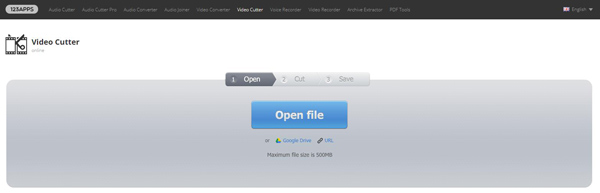
Online Video Cutter je velmi populární editor videa MP4 online. Je to více než jen video cutter MP4, ale také vám může pomoci oříznout video, otáčet video, převádět video formáty a další. Ale jedna věc, kterou byste měli vědět nejdříve, bude dokončení procesu úpravy videa trvat déle.
V tomto příspěvku mluvíme hlavně o editoru MP4. Ukážeme vám 7 nejlepších editorů videa MP4, ze kterých si můžete vybrat. Ať už chcete editovat videa pomocí bezplatného editoru MP4, online nebo profesionálního softwaru pro úpravy, můžete snadno najít vhodný editor videa. Pokud máte nějaké lepší doporučení, můžete nám zanechat vzkaz.